Без обзира да ли користите МацБоок или другу врсту Аппле рачунара, имаћете довољно простора за складиштење на свом уређају да бисте могли да почнете. А ако вам је потребан додатни простор, увек можете да надоградите своју иЦлоуд претплату. Понекад, међутим, можда ћете желети да повежете спољни чврсти диск.
Повезано читање:
- мацОС: Како форматирати свој спољни чврсти диск
- мацОС: Како покренути систем са спољног чврстог диска
- Како ослободити простор на тврдом диску на вашем Мац-у
- Најбољи екстерни ССД дискови које можете набавити за свој Мац
- Како аутоматски избацити екстерне дискове са вашег Мац-а
Након форматирања чврстог диска за коришћење са рачунаром, требало би да будете у могућности да сачувате све врсте датотека – од докумената до видео записа и слика. Понекад, међутим, можете наићи на проблеме.
Иако је лако мислити да аутоматски морате поново форматирати чврсти диск, можда нећете морати да идете до те дужине. Ако ваш Мац препозна ваш диск, али не можете да додајете или користите датотеке на њега или са њега, настојаћемо да вам помогнемо данас.
1. Избаците и поново повежите чврсти диск
Најлакше је започети избацивањем и поновним повезивањем спољног чврстог диска. У идеалном случају, то ћете учинити тако што ћете га безбедно избацити; можете то учинити тако што ћете истовремено притиснути контролно дугме и додирну таблу. Када се појави падајући мени, изаберите Избаци [назив чврстог диска].
Ако заиста требате, можете уклонити УСБ пре него што извршите горњи корак. Међутим, морамо да вас упозоримо да ризикујете да потпуно оштетите чврсти диск – тако да не препоручујемо да то радите.
Након што избаците спољни чврсти диск са свог Мац-а, можете покушати да га поново повежете и видите да ли све функционише како треба. Надамо се да ће то бити крај ваших проблема - али ако није, можете испробати низ других ствари.
2. Поново покрените свој Мац
Ако и даље наилазите на проблеме са коришћењем спољне диск јединице са Мац рачунаром, покушајте да ресетујете рачунар као следећи корак. То можете учинити кликом на Аппле лого у горњем левом углу, пре избора Поново покренути када се појави падајући мени.
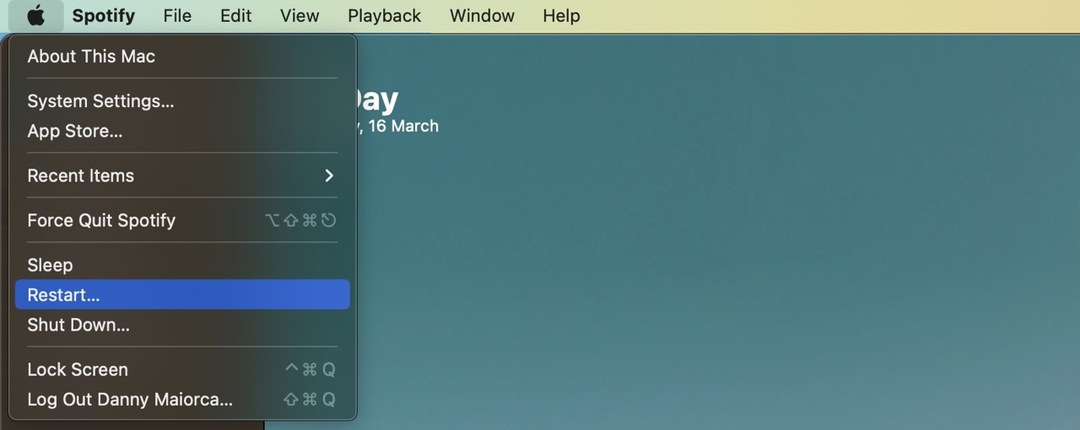
Ваш Мац ће вас тада питати да ли желите да искључите рачунар; изаберите Поново покренути дугме када видите искачући прозор. Ако не кликнете на ништа у року од 60 секунди, ваш Мац ће аутоматски покушати да се поново покрене.
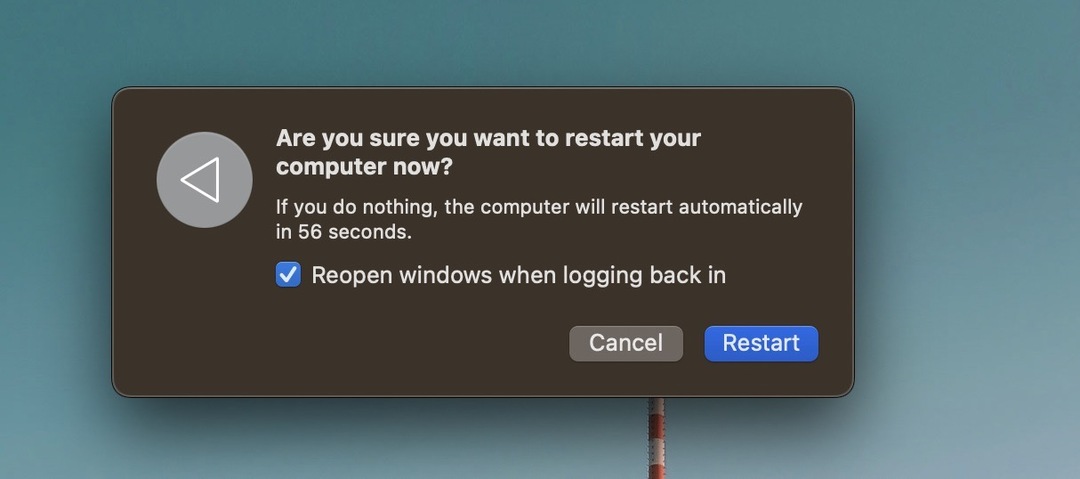
Након што извршите горе наведене кораке, не морате ништа друго да радите - осим да чекате да се ваш Мац искључи и поново укључи. Затим се можете пријавити на рачунар и покушати да поново повежете спољни чврсти диск са уређајем.
3. Проверите свој спољни адаптер
У зависности од Мац рачунара који користите, можда ћете морати да користите екстерни адаптер да бисте повезали чврсти диск. А у неким случајевима, можда ћете имати проблема са адаптером - а не са чврстим диском.
Искључите УСБ чврстог диска и проверите да ли постоје могући проблеми – као што су објекти у УСБ порту. Након чишћења адаптера, покушајте поново да укључите чврсти диск и проверите да ли све ради.
Такође можете покушати да проверите саме УСБ портове да видите да ли има проблема. Ако и даље наилазите на проблеме након обављеног поступка, можете покушати да пређете на следеће кораке.
4. Проверите да ли постоје ажурирања хардвера
Као што је случај са мацОС-ом или било којим другим софтвером, хардвер такође треба да се ажурира. А ако нисте преузели најновију верзију хардвера екстерног чврстог диска, можда ће вам бити теже да користите све како треба.
Провера ажурирања хардвера зависиће од диск јединице коју користите. У многим случајевима, требало је да преузмете апликацију за произвођача – и овде често можете ажурирати све по потреби.
Ако нисте сигурни како да проверите и преузмете ажурирања хардвера, такође можете покушати да посетите веб локацију произвођача. Када сте тамо, требало би да пронађете све информације које су вам потребне да бисте све поново покренули.
5. Дијагностицирајте помоћу услужног програма за диск
Ако и даље наилазите на проблеме са коришћењем екстерног чврстог диска са Мац-ом, можда нешто није у реду са самим диском. Можете покушати да дијагностикујете проблем помоћу Диск Утилити-а, а овај одељак вашег Мац-а би вам такође могао омогућити да решите проблем и да ваш диск ради како треба.
Да бисте отворили Диск Утилити, идите на Спотлигхт и почните да куцате све. Кликните на апликацију када је видите.
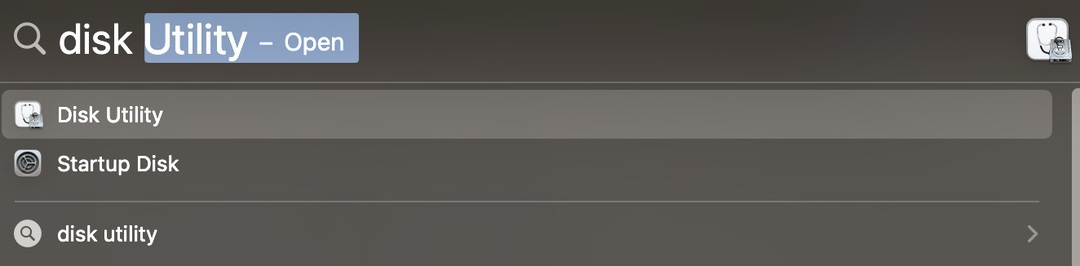
У Диск Утилити-у потражите свој чврсти диск и додирните контролу + додирну таблу.
Када се појави падајући мени, изаберите Покрените прву помоћ.
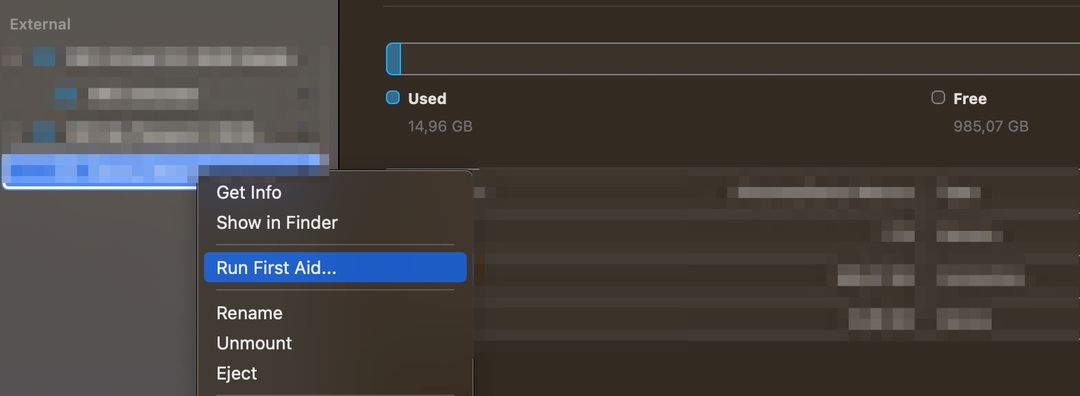
Након што довршите горе наведене кораке, видећете искачући прозор. Кликните на Трцати дугме када се појави.
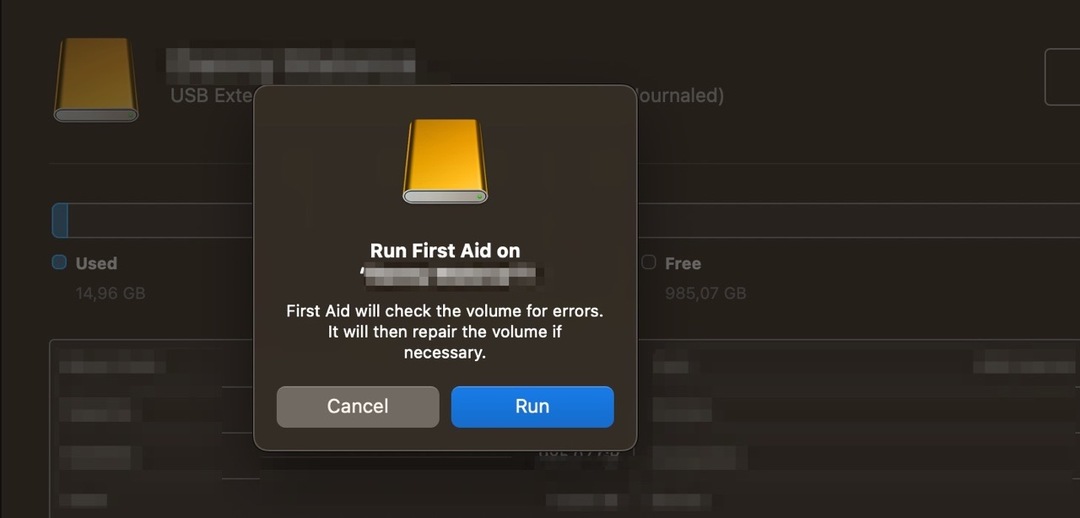
Ваш Мац ће тада покушати да пронађе проблеме са чврстим диском. Ако нешто открије, ваш уређај ће се потрудити да покуша да реши проблем. Када дијагностикујете и поправите свој диск помоћу Диск Утилити-а, надамо се да ћете моћи да почнете да користите свој чврсти диск.
6. Реформатирајте чврсти диск ако је потребно
Ако ниједан од горе наведених корака не успије, можда је вријеме да донесете тешку одлуку и поново форматирате чврсти диск. Требало би да вас упозоримо да ће преформатирање вашег чврстог диска избрисати све на њему; ако је могуће, покушајте да направите резервну копију датотека негде другде.
Да бисте поново форматирали чврсти диск у мацОС-у, идите на Диск Утилити и изаберите спољни чврсти диск. На врху екрана кликните на Ресторе.
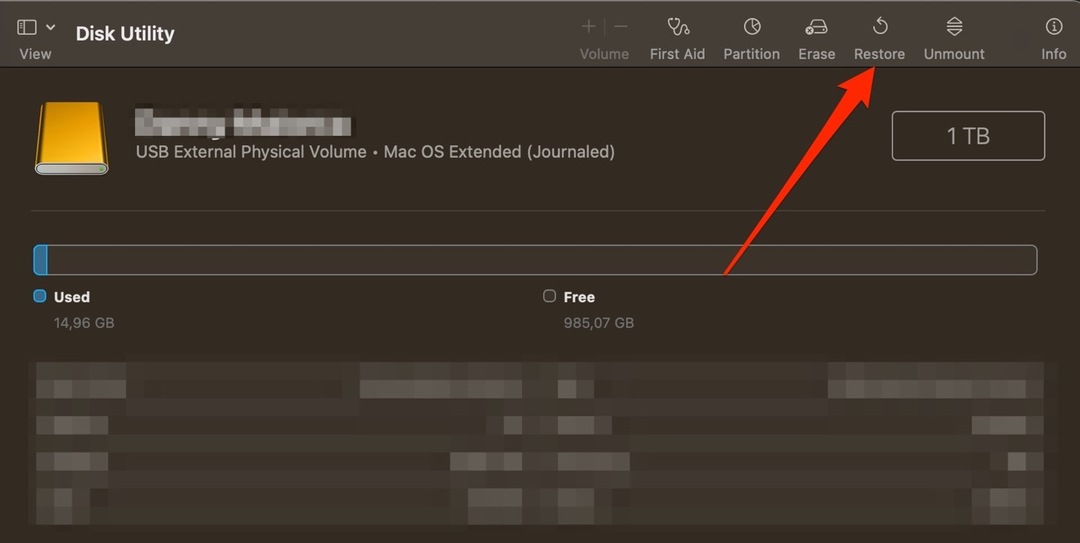
Затим ћете морати да изаберете како желите да поново форматирате чврсти диск. Након што ово урадите, ваш Мац ће радити на обављању преосталих корака. Када се то заврши, требало би да будете у могућности да поново користите свој чврсти диск - али ћете морати поново да додате датотеке.
Користите ове савете да покушате да решите проблем са спољним диском на вашем Мац-у
Ако ваш екстерни чврсти диск не ради исправно са вашим Мац рачунаром, то може бити због неколико разлога. Можда имате проблема са УСБ портовима, али проблем може бити и због хардверских изазова. У неким случајевима, једноставна подешавања могу послужити као трик – али у другим случајевима, можда ћете морати да идете дубље када тражите решења.
Можете испробати ове кораке да видите да ли можете да решите проблем са спољним чврстим диском; ако треба да поново форматирате све, уверите се да сте направили резервну копију датотека и фасцикли ако је могуће. Ако и даље имате проблема након поновног форматирања, можда би било вредно проверити у чему је проблем код вашег произвођача – и заменити чврсти диск ако је потребно.

Данни је слободни писац који користи Аппле производе више од једне деценије. Писао је за неке од највећих технолошких публикација на вебу, а раније је радио као интерни писац пре него што је направио сопствену руту. Дени је одрастао у Великој Британији, али сада пише о техници из своје скандинавске базе.